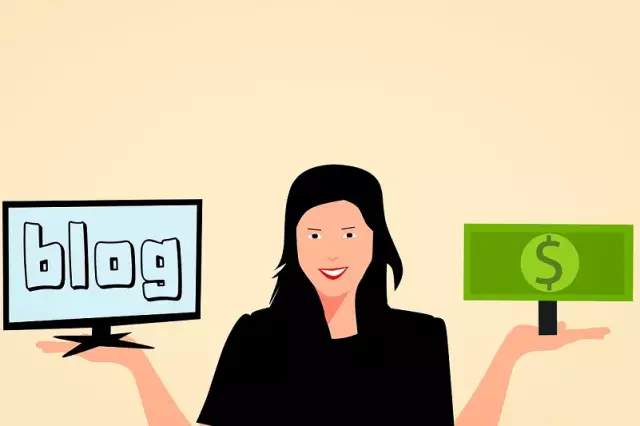Η ανάγκη συγχρονισμού του Communicator οφείλεται στα λειτουργικά χαρακτηριστικά του. Η κινητικότητα, ενώ παραμένει το κύριο πλεονέκτημα της συσκευής, επιβάλλει ορισμένους περιορισμούς στις δυνατότητες του επικοινωνιακού φορέα. Αυτός είναι ο λόγος για τον οποίο η επικοινωνία είναι μια εξαιρετική προσθήκη σε έναν επιτραπέζιο υπολογιστή.
Απαραίτητη
- - Windows Mobile 5.0.
- - Ενεργός συγχρονισμός 4.5.
Οδηγίες
Βήμα 1
Πραγματοποιήστε λήψη και εγκατάσταση του Active Sync 4.5 από τον επίσημο ιστότοπο της Microsoft.
Βήμα 2
Συνδέστε το Communicator στη θύρα USB χρησιμοποιώντας ένα καλώδιο δεδομένων και περιμένετε το μήνυμα συστήματος σχετικά με τη νέα ανίχνευση υλικού που βασίζεται στα Windows Mobile.
Βήμα 3
Κάντε κλικ στο κουμπί Επόμενο στο παράθυρο διαλόγου Οδηγός ρύθμισης συγχρονισμού που ανοίγει.
Βήμα 4
Εφαρμόστε τα πλαίσια ελέγχου για τους επιθυμητούς τύπους αρχείων στην ενότητα Επιλογές συγχρονισμού του νέου παραθύρου διαλόγου και κάντε κλικ στο Επόμενο για να επιβεβαιώσετε την επιλογή σας.
Βήμα 5
Κάντε κλικ στο κουμπί "Τέλος" για να επιβεβαιώσετε την εκτέλεση της εντολής.
Βήμα 6
Συνδέστε τον προσαρμογέα Bluetooth σε μια διαθέσιμη θύρα USB για ασύρματο συγχρονισμό της συσκευής σας με τον επιτραπέζιο υπολογιστή σας.
Βήμα 7
Κάντε κλικ στο κουμπί "Έναρξη" για να εμφανιστεί το κύριο μενού του συστήματος και μεταβείτε στο στοιχείο "Πίνακας Ελέγχου".
Βήμα 8
Αναπτύξτε το σύνδεσμο Συσκευές Bluetooth και κάντε κλικ στο κουμπί Προσθήκη για να ξεκινήσετε το εργαλείο Οδηγός σύνδεσης Bluetooth.
Βήμα 9
Κάντε κλικ στην καρτέλα Hardware και βεβαιωθείτε ότι αναφέρονται το Microsoft Bluetooth Enumerator και το Generic Bluetooth Radio.
Βήμα 10
Μεταβείτε στην καρτέλα "Επιλογές" και εφαρμόστε τα πλαίσια ελέγχου στα πεδία "Ενεργοποίηση ανακάλυψης" στην ενότητα "Ανακάλυψη" και "Να επιτρέπεται η σύνδεση συσκευών Bluetooth σε αυτόν τον υπολογιστή" και "Ειδοποίηση όταν είναι συνδεδεμένη μια νέα συσκευή Bluetooth" στις "Συνδέσεις" " Ενότητα.
Βήμα 11
Μεταβείτε στην καρτέλα "Θύρες COM" και σημειώστε τον αριθμό της εισερχόμενης θύρας που εμφανίζεται.
Βήμα 12
Κάντε κλικ στο OK για να εφαρμόσετε τις επιλεγμένες αλλαγές και μεταβείτε στο μενού Αρχείο του παραθύρου Active Sync.
Βήμα 13
Επιλέξτε "Επιλογές σύνδεσης" και εφαρμόστε το πλαίσιο ελέγχου δίπλα στο "Να επιτρέπονται οι συνδέσεις στα ακόλουθα αντικείμενα", καθορίζοντας τον αποθηκευμένο αριθμό εισερχόμενης θύρας.
Βήμα 14
Ανοίξτε τον Ενεργό συγχρονισμό στη συσκευή σας και επιλέξτε Σύνδεση μέσω Bluetooth από το μενού εφαρμογών.
Βήμα 15
Κάντε κλικ στο "Ναι" στο παράθυρο διαλόγου που σας ζητά να εγκαταστήσετε την κοινότητα Bluetooth και καθορίστε τον επιλεγμένο υπολογιστή στο επόμενο παράθυρο διαλόγου.
Βήμα 16
Ρυθμίστε το κλειδί πρόσβασης και εισαγάγετε ξανά το επιλεγμένο κλειδί στον υπολογιστή και κάντε κλικ στο κουμπί "Τέλος" στο νέο παράθυρο διαλόγου που ανοίγει.
Βήμα 17
Συγχρονίστε τη συσκευή χρησιμοποιώντας την παραπάνω διαδικασία.